登録者情報のメールアドレス・名前・苗字・組織名に変更がある場合、メール承認手続きが必要です※1。
現在の登録者情報(Registrant)のメールアドレスがご利用できない場合は、変更前の登録者メールアドレスが使用不可の場合を参照ください。
1「ログイン」した後、ユーザーコントロールパネル左ナビの「ドメイン > ドメインの設定操作(登録済みドメイン一覧)」をクリックします。
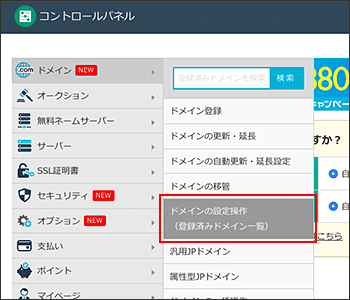
2ドメインの設定操作画面で、確認するドメイン横の「WHOIS」アイコンをクリックします。
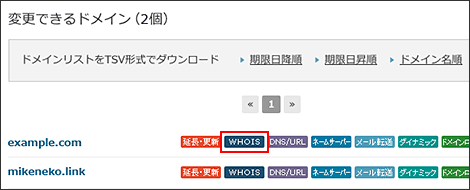
3ドメインの登録情報変更画面で
①登録者情報の変更箇所を修正します。
メールアドレス・名前・苗字・組織名の変更は、メール承認手続きが必要です※1。
②管理担当者情報、技術担当者情報、経理担当者情報に変更がある場合は修正します。
※登録者情報と同じ情報にする場合は「登録者情報を入力後にここをクリックください」をクリックします。
③ページ下部の「変更」を押します。
手順は以下の通りに分かれます。
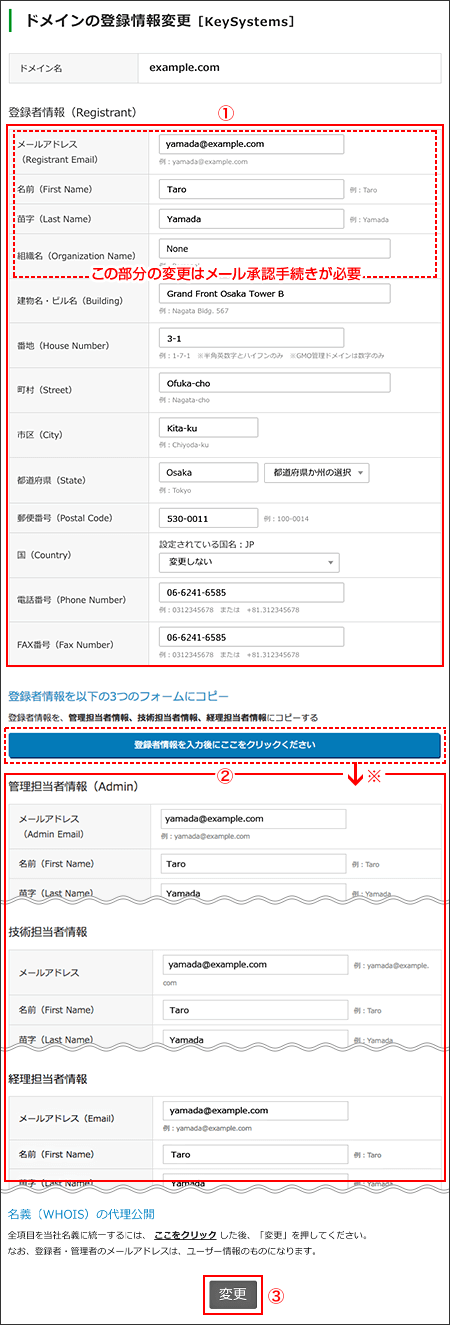
4メッセージ内容を確認して、同意できれば「OK」を押します。

登録者情報(Registrant)の「メールアドレス・名前・苗字・組織名」以外の変更の場合は完了です。
「戻るにはここをクリック」をクリックして、変更箇所が反映されているかをご確認ください。
※手続きはこれで完了です。
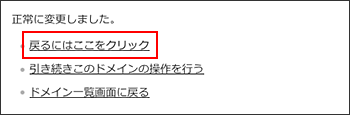
1)3 – ① の登録者情報(Registrant)のメールアドレス・名前・苗字・組織名の変更が含まれている場合、メール承認手続きが必要です※1。
下記の通り、登録者名義変更承認依頼メールが配信されますので、メール本文中に記載されているURLより承認手続きを行ってください。承認手続きを行うと変更は完了です。
- メールアドレスの変更:変更前と変更後の登録者情報(Registrant)メールアドレス宛にそれぞれ1通ずつ配信(手続きは両方のメールで必要です)
- 名前・苗字・組織名の変更:登録者情報(Registrant)のメールアドレス宛に1通配信
登録者名義変更承認依頼メール詳細
件名:ICANN inter-registrant transfer
送信元メールアドレス:noreply@emailverification.info
2)登録者名義変更承認依頼メールに対する承認手続き完了後、数分程度で変更が反映されます。 ドメインの登録情報変更画面で、変更箇所が反映されているかをご確認ください。
承認手続き時の注意事項
変更前の登録者情報(Registrant)のメールアドレス宛に配信された登録者情報変更承認依頼メールに記載のURLにアクセスした場合のみ、承認画面の【Apply Transferlock】のチェックボックスが有効化されてます。
【Apply Transferlock】にチェックを入れた状態で「Approve」を押すと、登録者情報変更の完了から60日間は他社レジストラへの移管が不可能となります。
この設定を希望しない場合は、チェックを解除して「Approve」を押してください。
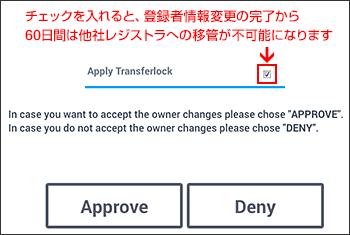
<注意事項>
※1:メール承認手続きは、一般トップレベルドメイン(gTLD)のみ対象です。
- WHOIS情報の変更完了後、ドメイン情報認証メールが登録者情報(Registrant)のメールアドレスに配信される場合があります。配信された場合、本文中に記載されているURLより承認手続きを行ってください。
- ドメイン上位管理機関のポリシーに基づき、WHOIS情報が不正確であると判断された場合は、ドメインの利用制限が行われる可能性があります。有効かつ正確な情報を登録ください。
- WHOIS情報の各項目の内、「建物名・ビル名(Building)」と「FAX番号(Fax Number)」以外は必須です。この2項目以外を空白にした状態での変更申請はできません。

